Калибровка расхода в OrcaSlicer: подробное руководство
Try JusPrin, the first GenAI 3D printing tool built on OrcaSlicer.
Введение
Калибровка расхода — важный шаг в достижении высококачественных 3D-печатей. Правильная скорость потока обеспечивает равномерное нанесение слоев, более гладкие поверхности и лучшую детализацию. В этой стат�ье, которая является одной из серии статей о калибровке OrcaSlicer, мы рассмотрим процесс калибровки расхода с использованием OrcaSlicer, программного обеспечения слайсера с открытым исходным кодом, разработанного для 3D-принтеров с моделированием методом послойного наплавления (FDM).

Прежде чем углубиться в процесс калибровки расхода в OrcaSlicer, давайте ненадолго остановимся, чтобы понять, что это такое и каковы его основные функции.
OrcaSlicer: мощный и гибкий вариант для 3D-печати и нарезки
OrcaSlicer — это open-source программное обеспечение для 3D-печати слайсером для FDM-принтеров. Оно в первую очередь предназначено для принтеров, совместимых с прошивками Marlin, Klipper и Bambu Lab. Оно поддерживает различные популярные модели таких брендов, как Creality, Prusa, Elegoo и даже Voron с открытым исходным кодом.
Семейное древо OrcaSlicer:
OrcaSlicer основан на Bambu Studio, которая, в свою очередь, является производной от PrusaSlicer. PrusaSlicer, в свою очередь, основан на решении с открытым исходным кодом Slic3r.
Основные характеристики OrcaSlicer:
- Современный, чистый и понятный интерфейс
OrcaSlicer имеет хорошо организованный и интуитивно понятный интерфейс, в котором легко ориентироваться даже новичкам.
- Готовые профили принтеров для большинства современных 3D-пр�интеров
OrcaSlicer поставляется с готовыми профилями принтеров для большинства популярных 3D-принтеров, поэтому вы можете быстро приступить к работе без необходимости вручную настраивать все параметры.
- Поддержка Klipper, Marlin и OctoPrint
OrcaSlicer легко интегрируется с популярным программным обеспечением и прошивками для 3D-печати, такими как Klipper, OctoPrint и Marlin.
- Встроенные инструменты калибровки
Orca Slicer включает в себя ряд встроенных инструментов калибровки, таких как температурная башня, калибровка расхода и калибровка опережения давления.
- Поддержка широкого спектра нитей
Orca Slicer поддерживает широкий спектр нитей, включая PLA, ABS, PETG, TPU и нейлон разных марок.
- Регулярные обновления и открытый исходный код
Orca Slicer — это постоянно развивающееся программное обеспечение, в которое регулярно добавляются новые функции и исправляются ошибки.
Если вы заинтересованы в погружении в OrcaSlicer и получении дополнительной информации о нем, не стесняйтесь изучить наше полное руководство по использованию OrcaSlicer (Руководство по OrcaSlicer). Это простое введение для новичков, и оно связывает вас с большим количеством статей, которые могут повысить ваши навыки работы с OrcaSlicer.
Теперь, когда вы познакомились с OrcaSlicer, давайте углубимся в процесс калибровки скорости потока вашего принтера с помощью этого мощного инструмента.
Что такое скорость потока?
Скорость потока, также известная как множитель экструзии, — это параметр, который определяет, сколько нити выдавливается соплом принтера. Обычно он выражается в процентах или десятичных числах, где 1 или 100% означает номинальное количество нити, а более высокие или низкие значения означают больше или меньше нити соответственно.
Почему важна калибровка расхода?
Калибровка скорости потока важна, поскольку она влияет на качество и точность печатных деталей. Если скорость потока слишком высокая, принтер будет выдавливать слишком много, что приведет к таким проблемам, как чрезмерное использование нити, образование капель, натяжение и плохая размерная точность. Если скорость потока слишком низкая, принтер будет выдавливать недостаточно, что приведет к таким проблемам, как зазоры, слабая адгезия слоев и плохая отделка поверхности.
Различные материалы и условия печати могут существенно влиять на скорость потока, поэтому регулировка фактического коэффициента скорости потока имеет решающее значение для оптимального вывода.
Давайте рассмотрим, как откалибровать скорость потока с помощью OrcaSlicer.
Вас интересует 3D-печать? Послушайте наш подкаст: Print Talk! 🎧
The following is an out-of-context ad to promote our podcast, Print Talk, tailored for 3D printing enthusiasts.
Оставайтесь впереди в мире 3D-печати с Print Talk, подкастом для производителей, любителей и профессионалов. Ведущий — динамичный дуэт Нил Хейли и Кеннет Цзян. Print Talk предлагает:
- Экспертные советы по улучшению ваших отпечатков.
- Вдохновляющие идеи о последних инновациях в области 3D-печати.
- Практические советы по решению распространенных проблем, таких как нанизывание или выбор материала.
Следите за нами на вашей любимой платформе! ❤️

Подкасты Apple

Spotify

Amazon Music

Подкаст Индекс

YouTube

iHeartRadio

Подкаст-наркоман

Podchaser

Прослушивать заметки

Игрок FM
🎙️ Зачем ждать? Изучите подкаст и выведите свои навыки 3D-печати на новый уровень! 👉 Посмотрите наши лучшие эпизоды
Как откалибровать скорость потока с помощью OrcaSlicer
Одним из главных преимуществ OrcaSlicer являются встроенные инструменты калибровки, в том числе калибровка расхода.
Процедуры калибровки расхода в OrcaSlicer
Проход 1 калибровки:
1. Создание тестового проекта:
- Выберите свой 3D-принтер, тип нити и параметры процесса в OrcaSlicer и откройте новый проект.
- Перейдите в меню калибровки и выберите Проход 1.
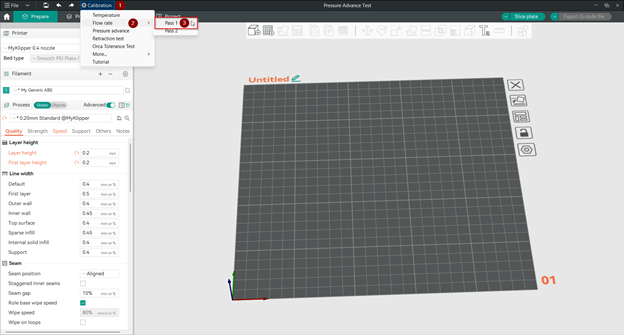
OrcaSlicer сгенерирует новый проект, содержащий девять блоков. Каждый блок соответствует разному модификатору скорости потока.
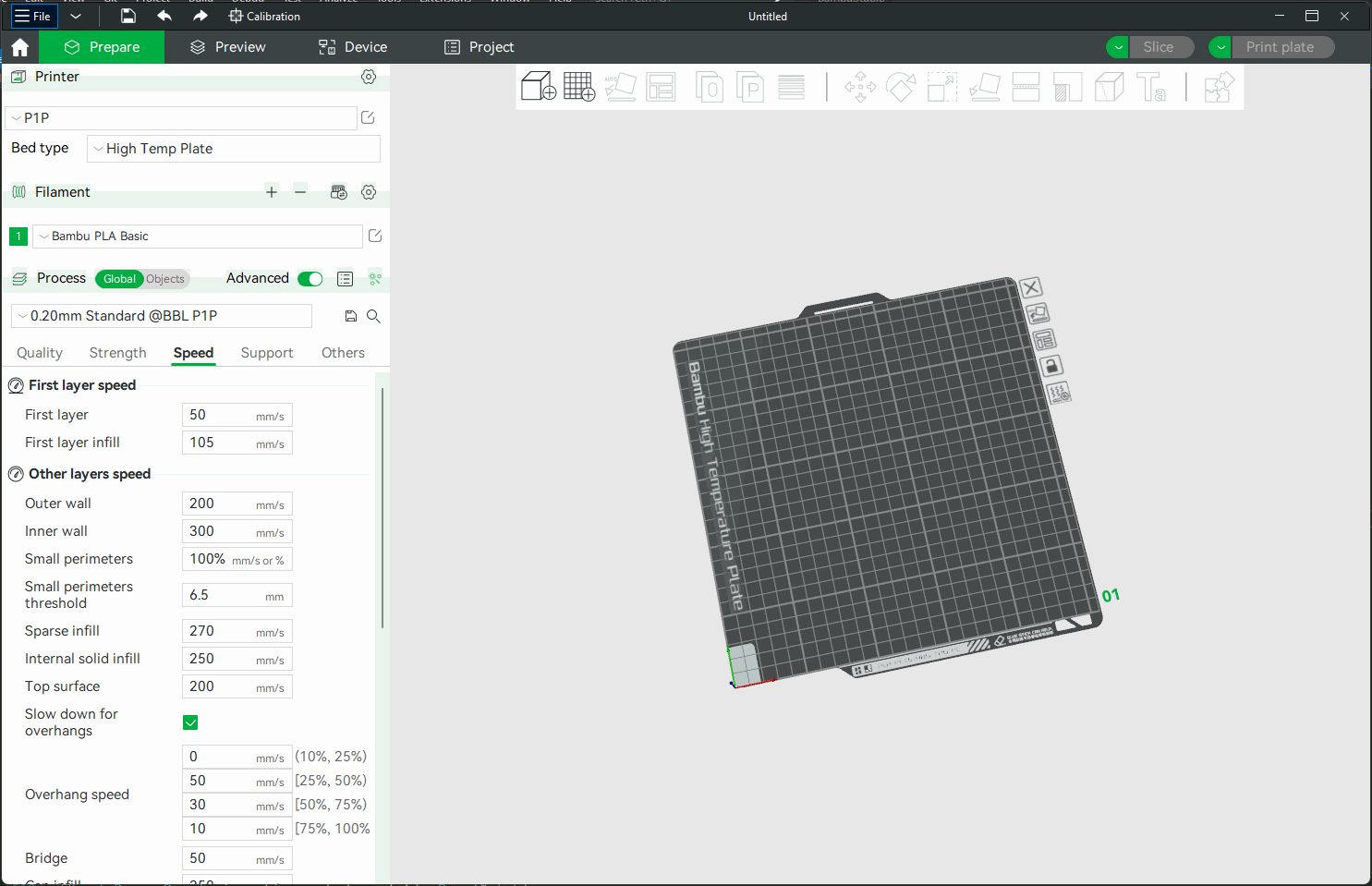
Эти блоки служат тестовыми отпечатками для оценки влияния различных скоростей потока.
2. Анализ блоков:
- Разрежьте и распечатайте проект, используя предпочтительные настройки принтера.
- Изучите верхние поверхности каждого блока.

Найдите блок с самой гладкой верхней поверхностью, который не имеет избыточной или недостаточной экструзии. Это указывает на оптимальную скорость потока для вашей конкретной установки. Обратите внимание на такие детали, как адгезия слоев, отделка поверхности и общее качество. Примечание: если у вас есть два блока, которые находятся близко друг к другу, выберите тот, у которого скорость потока выше.
3. Обновление коэффициента расхода:
- После того, как вы определили наиболее эффективный блок, рассчитайте новый коэффициент расхода, используя следующее уравнение:
FlowRatio_new = FlowRatio_old * (100 + modifier) / 100
Например, если ваш предыдущий коэффициент потока был 0,98 и вы выбрали блок с модификатором скорости потока +5, новое значение следует рассчитать следующим образом:
FlowRatio_new = 0,98 * (100 + 5) / 100 = 1,029
Сохраните обновленный профиль нити с новым соотношением потока.
Следующие шаги
После завершения калибровки 1-го прохода перейдите к калибровке 2-го прохода для дальнейшей тонкой настройки.
Калибровка 2-го прохода: точная настройка расхода
- Создайте новый проект:
- Аналогично Проходу 1, создайте новый проект в OrcaSlicer.
- Перейдите в меню калибровки и выберите Проход 2.
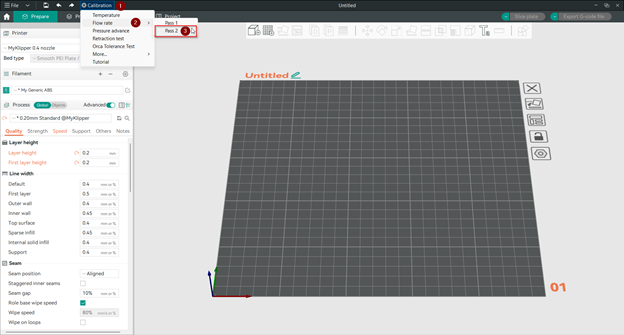
На этот раз проект будет состоять из десяти блоков, каждый из которых будет иметь свой модификатор расхода от -9 до 0.
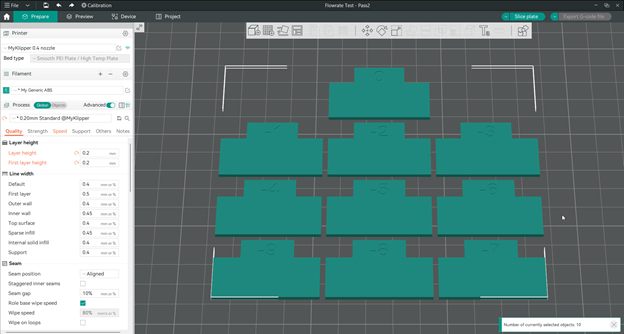
2. Оцените и отрегулируйте:
- Распечатайте проект, используя выбранные вами настройки принтера.
- Еще раз проверьте верхние поверхности блоков.
- Определите, какой блок дает наилучшие результаты с точки зрения качества поверхности, адгезии слоев и общей однородности печати.
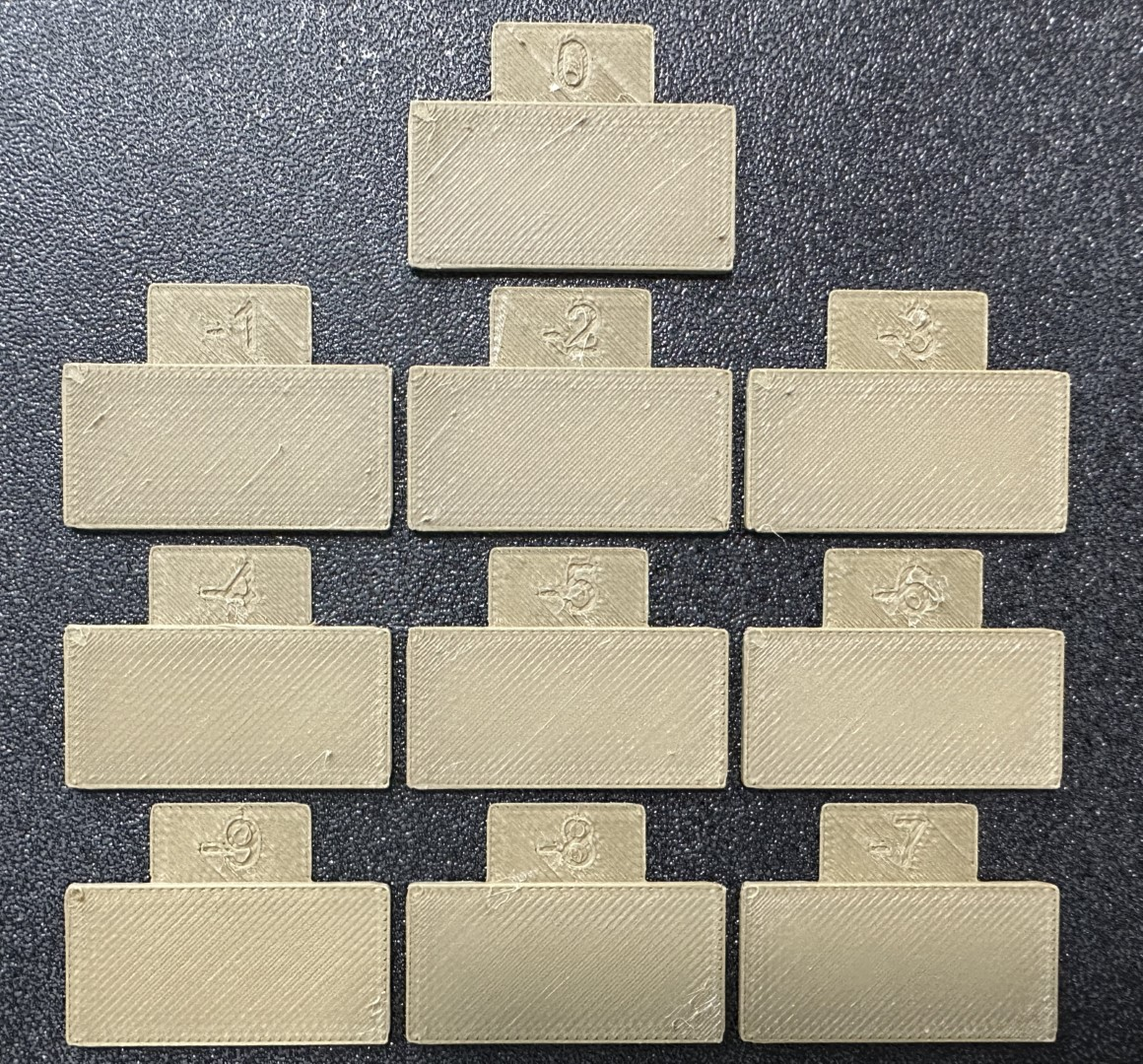
Рассчитайте обновленное соотношение потоков, используя ту же формулу, что и раньше:
FlowRatio_new = FlowRatio_old * (100 + modifier) / 100
Например, если ваш предыдущий коэффициент потока был 1,029 и вы выбираете блок с модификатором скорости потока -6:
FlowRatio_new = 1,029 * (100 - 6) / 100 = 0,96726
Сохраните настроенный профиль нити
Поздравляем! 🎉 Вы успешно откалибровали расход вашего принтера. Однако имейте в виду, что разные материалы и условия печати могут требовать разных расходов. Чтобы оптимизировать отпечатки, рассмотрите возможность создания таблицы с каждым используемым материалом и рекомендуемым расходом. Таким образом, вы достигнете наилучших результатов для каждого типа нити.
А если вы хотите углубиться в другие процессы калибровки в OrcaSlicer, озн�акомьтесь с нашим подробным руководством (Методы калибровки OrcaSlicer), охватывающим различные методы калибровки.
Заключение
Подводя итог, можно сказать, что для создания отличных 3D-отпечатков очень важно правильно настроить скорость потока. OrcaSlicer — это фантастический инструмент, который поможет вам в этом. Он прост в использовании и работает со многими типами 3D-принтеров.
Следуя инструкциям в этом руководстве, вы сможете настроить параметры принтера, чтобы получить нужную скорость потока. Это означает, что ваши отпечатки будут выглядеть более гладкими, иметь лучшую детализацию и быть более точными.
OrcaSlicer постоянно совершенствуется с обновлениями, и он создан сообществом людей, которые любят 3D-печать. Поэтому, используя OrcaSlicer, вы присоединяетесь к группе людей, которые увлечены созданием потрясающих вещей с помощью 3D-принтеров.
Как только вы освоите калибровку расхода с помощью OrcaSlicer, вы сможете делать всевозможные крутые вещи с помощью вашего 3D-принтера. Так что попробуйте и посмотрите, какие удивительные творения вы сможете придумать!
Also available in: Deutsch | English | Español | Français | Italiano | Nederlands | Polski | Português
